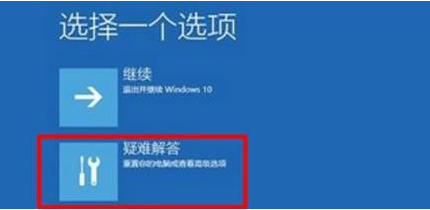
Windows11系统是微软发布的全新系统,而且还提供大家免费升级,预览版已经推送了,很多小伙伴都升级更新了,但是绿屏重启的问题却经常发生,然后无限重启绿屏,那么这次win11绿屏的原因是什么呢?该如何解决呢?下面小编就为大家带来详细的解决方法介绍!
1、首先长按电脑主机的电源键,等待关机后再按下电源键开机,重复三次,出现选项窗口,进入安全选择,点击“疑难解答”。
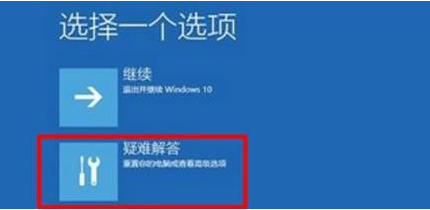
2、在疑难解答窗口中,点击“高级选项”,打开启动设置窗口。
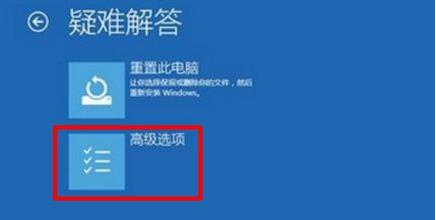
3、在启动设置窗口中,可以看到启用安全模式选项点击重启。

4、重启后,输入数字5 ,即可启用带网络连接的安全模式。
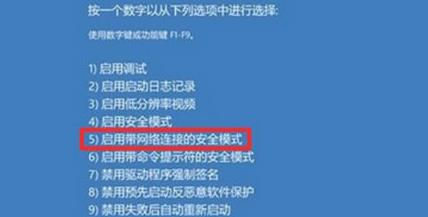
5、计算机重启以后,进入安全模式,在安全模式中,右击左下角开始 ,在菜单中点击“命令提示符(管理员)”。
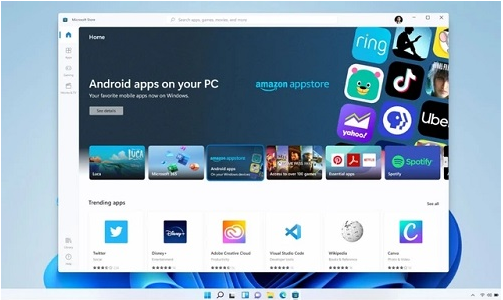
6、复制DISM /Online /Cleanup-image /RestoreHealth命令,在管理员命令提示符窗口右击空白处。
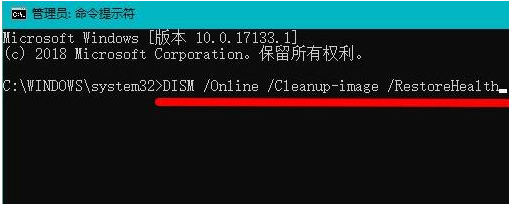
7、DISM /Online /Cleanup-image /RestoreHealth命令复制成功后,按下回车,在连接网络状态下,将系统映像文件中将不相同的文件还原成官方系统原文件。

8、最后等待全部完成即可。
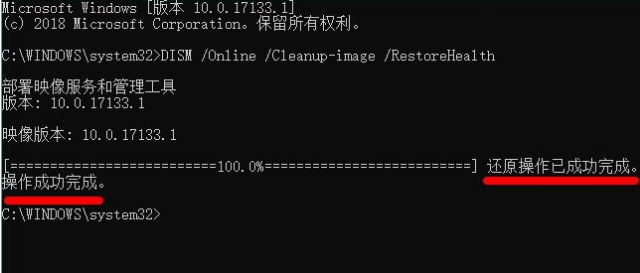
以上就是win11绿皮怎么办的解决方法啦,希望能帮助到大家。




